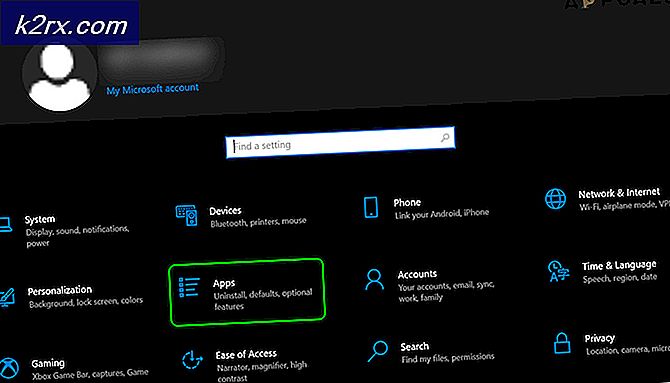Hur man skapar en digital termometer med Arduino?
En digital termometer mäter kroppstemperaturen för en människokropp och visar den på skärmen. Digitala termometrar som finns på marknaden är lite dyra. Så om vi har nödvändiga komponenter hemma kan vi skapa en billig digital termometer hemma med samma effektivitet som en termometer som finns på marknaden.
Hur man använder en temperatursensor för att mäta kroppstemperaturen?
Vi vet att vi ska mäta kroppstemperaturen hos en person som använder Arduino. Så låt oss komma igång med att samla in ytterligare information för att starta projektet.
Steg 1: komponenter
Om du vill undvika besvär mitt i något projekt är det bästa sättet att göra en fullständig lista över alla komponenter som vi ska använda. Det andra steget, innan du börjar göra kretsen, är att gå igenom en kort studie av alla dessa komponenter. En lista över alla komponenter som vi behöver i detta projekt ges nedan.
Steg 2: Studera komponenterna
Eftersom vi redan har gjort en lista över komponenter, låt oss gå ett steg framåt och gå igenom en kort studie av hur varje komponent fungerar.
Arduino Nano är ett mikrokontrollerkort. Mikrokontrollern på den är ATmega328P.Det kräver en C-kodatt driva. I den här koden berättar vi för styrenheten hur och vilka operationer som ska utföras.
LM35 är en temperatursensor. Dess form är som en transistor. Den producerar en utspänning som är direkt proportionell mot temperaturen. Utgångsspänningen kan enkelt användas för att berätta temperaturen i Celcius. Det är bättre än termistorer eftersom det är känsligare för temperatur och ger korrekta avläsningar. Räckvidden är från -55 grader till 150 grader Celsius.
Steg 3: Göra kretsen
Låt oss nu sätta ihop alla komponenter för att skapa en krets.
- Sätt i Arduino Nano-kortet i panelen.
- Ta LM35-sensorn och anslut benen genom manliga till kvinnliga bygelkablar till Arduino. Anslut Vcc och jordstift till 5V och jord på Arduino Nano-kortet och anslut OUT-stiftet till A5 på Arduino. Det är bättre att ansluta ett ww0-ohm-motstånd med Vcc-stiftet på LM35-temperatursensorn.
Steg 4: Komma igång med Arduino
Om du inte redan är bekant med Arduino IDE. Oroa dig inte, för en steg för steg procedur för att ställa in och använda Arduino IDE ges nedan:
- Ladda ner den senaste versionen av Arduino IDE från Arduino.
- Anslut ditt Arduino nano-kort till din bärbara dator och öppna kontrollpanelen.
- Klicka på Hårdvara och ljud och klicka sedan på Enheter och skrivare. Här hittar du porten till vilken Arduino Nano-kortet är anslutet. På min bärbara dator är det COM14 men det kan vara annorlunda på din bärbara dator.
- Klicka på verktygsmenyn och ställ in tavlan till Arduino Nano.
- I samma verktygsmeny ställer du in processorn som ATmega328P (Old Bootloader).
- Nu, i samma verktygsmeny, ställ in porten som du redan har observerat i enheter och skrivare.
- Ladda ner koden som bifogas nedan och kopiera den på din IDE. klicka på uppladdningsknappen för att bränna koden på ditt Arduino Nano-kort.
Klicka här för att ladda ner koden.
Steg 5: Kod.
Koden är väldigt enkel. Det förklaras kort nedan:
1. Stiftet på Arduino för att ta analog ingång initialiseras i början. Alla variabler som kommer att användas senare för att lagra olika värden initialiseras också här.
const int sensor = A5; // Tilldelning av analog stift A5 till variabel 'sensor' float tempc; // variabel för att lagra temperaturen i grad Celsius float tempf; // variabel för att lagra temperaturen i grad Ferhanite float vout; // tillfällig variabel för att hålla sensoravläsning
2. ogiltig installation ()är en funktion där vi initialiserar stiften på Arduino för att användas som INGÅNG eller UTGÅNG. Baud Rate ställs också in i denna funktion. Baud Rate är kommunikationshastigheten för mikrokontrollerkortet till de anslutna sensorerna.
ogiltig installation () {pinMode (sensor, INPUT); // Konfigurera sensorstift som ingång Serial.begin (9600); }3. ogiltig slinga () är en funktion som körs upprepade gånger i en cykel. I den här funktionen bearbetas ingången till Arduino-kortet och utdata skickas till de andra stiften eller visas på den seriella bildskärmen.
void loop () {vout = analogRead (sensor); // Läser värdet från sensor vout = vout * (5.0 / 1023.0); tempc = vout; // Lagring av värde i grad Celsius tempf = (vout * 1.8) +32; // Konvertera temp till Ferhanite Serial.println ("i grad C ="); Serial.print (tempc); Serial.println ("i grad F ="); Serial.print (tempf); Serial.println (""); fördröjning (500); // Fördröjning på 1 sekund för enkel visning}I ovanstående funktion kommer en analog ingång till stift A5 på Arduino. Denna analoga ingång konverteras till digital form med hjälp av en formel. I denna formel multipliceras den analoga ingången med de totala volt som tillhandahålls av mikrokontrollkortet och delas med det maximala analoga värdet som är 1023.
När denna analoga data omvandlas till digital form tolkas den direkt som temperaturen i grad Celcius. För att visa Ferhanite-temperaturen också på den seriella skärmen har vi använt en formel för att konvertera denna temperatur till Ferhanite och än att visa den på skärmen.
Nu när vi har skapat en digital termometer med Arduino. Sätt den här LM35-sensorn på armen och täck den med en trasa och njut av att mäta din kroppstemperatur.